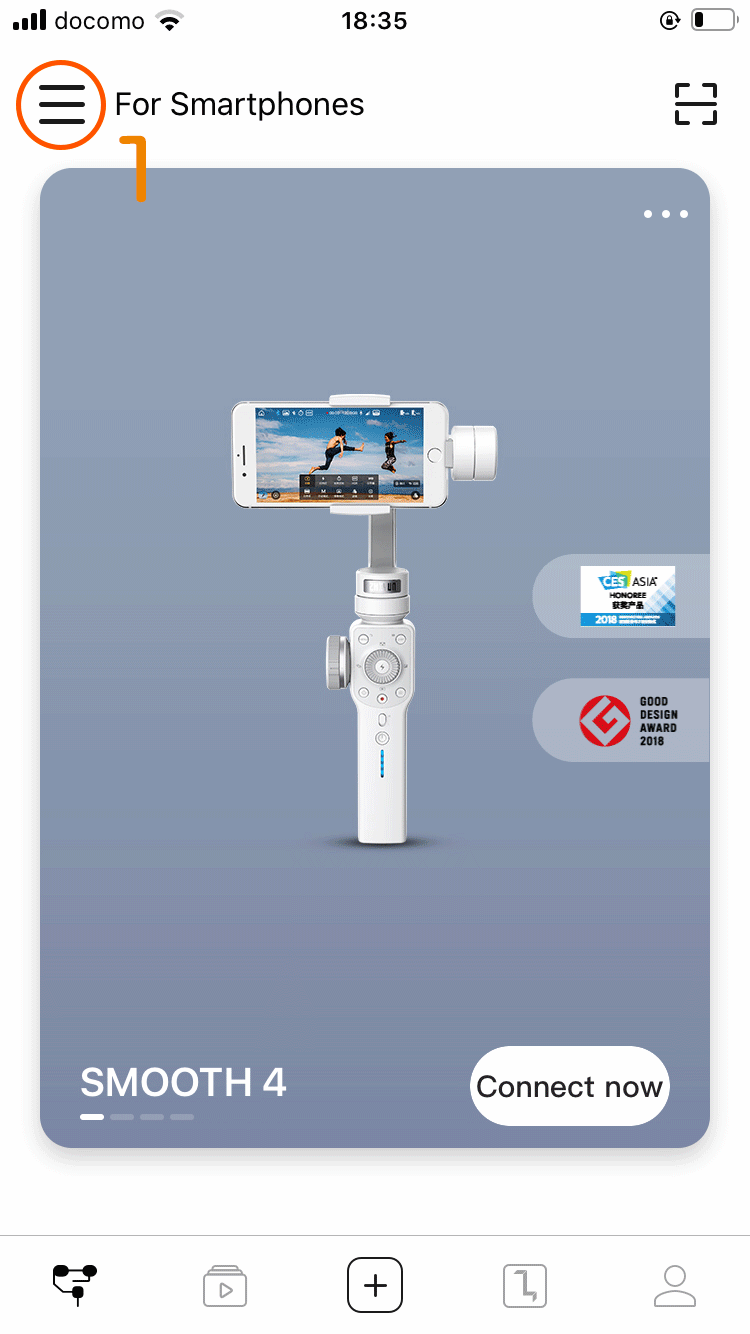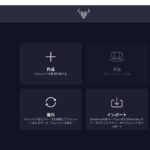iPhoneで使えるジンバル ZHIYUN Smooth 4使い方とiPhoneとの接続方法をご紹介します。
目次
購入した経緯。
クライアント様から昨年動画撮影の案件がありましたので、少しでも上質な動画を撮影したかったので、最初は一眼レフ用のジンバルを検討していたのですが・・・高額で、手が出せず、スマホ用で検討しました。色々なサイトやYouTubeを確認しながらZHIYUN Smooth 4購入することに、金額で15,000円程です。
この金額なら手を出しやすい。
最近のiPhoneなら4Kまで撮影できるのもありますので、限られた予算で動画のクオリティを上げるにはお勧めです。
※androidも対応はしているのですが、検証はiOS環境しかないので今回はandroidの説明ではございませんのでご了承ください。
まずはiPhoneとZHIYUN Smooth 4を接続
※次の項目にダウンロード方法を記述していますが、ジンバル 固定前にAppのDLだけ済ませておけばペアリングやスマホの操作が楽になります。

AppやBluetooth設定の前に先にiPhoneをジンバルに固定します。
ジンバルの電源はOFFにしておきます。
この状態で固定ができればOKです。電源が入った時に調整されます。
アプリのダウンロードiPhoneとの接続方法。
↓ダウンロードはこちら↓
ZHIYUN APPを起動してジンバルと接続を行います。
初めて起動した時は、画面に表示される順に設定をしていきます。
もし手順をスキップしてしまった場合などは左上のメニューをタップすると接続する機種が画像で表示されますので該当の機種をタップしてください。
2回目以降の接続はこちら
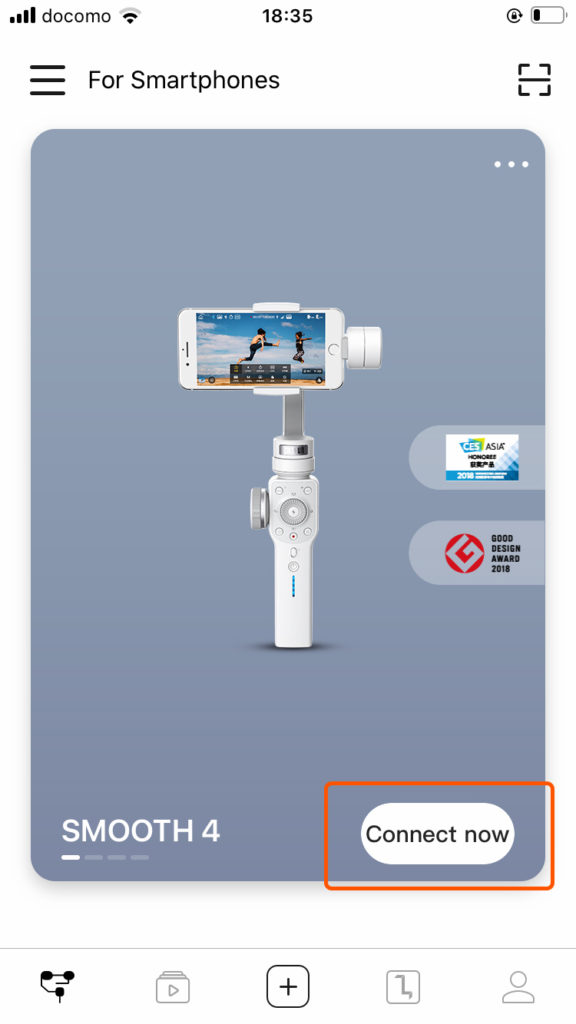
一度電源を落とした後や2回目以降の接続は右下のConect nowをタップして接続してください。
撮影画面と解像度の調整
アプリを起動して撮影画面になったら、ジンバルのメニューボタンを押して解像度の調節をしておきましょう。
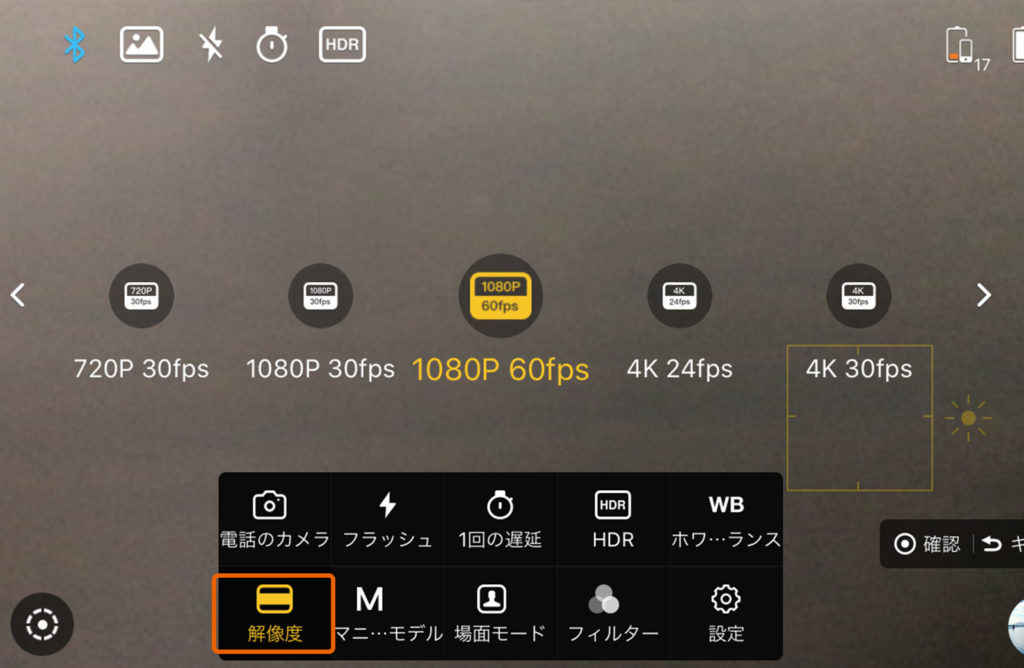
左下の解像度をタップして動画の解像度を選択します。当然ですが、解像度を上げると容量が増加しますのでスマホの容量を確認しながら行いましょう。
動画の保存先に注意
撮影した動画・写真はアプリ内で保存をしないと、iPhoneの標準の写真ビューアで表示がされないので、ご注意。また保存した後はアプリ内にある動画や写真は削除しないと重複で保存された状態になりますのですぐに容量が一杯になります。
詳細な使い方はこちらを参考に
日本語の字幕がありますので公式のサイトが詳しく解説してます。私もこの動画を何度も見て学習しましたm(_ _)m
まとめ
私のような素人でもそこそこクオリティの高い動画を撮影することができました。
歩きながらでも手ブレもしっかり抑える事はできますし、非常に滑らかな映像撮影ができます。一眼レフのジンバルを検討している方も、購入前にジンバルの体験や練習に使用するのもおすすめです。
↑ジンバル で撮影した動画。